こんにちはリク(@fabrec_jp)です。
今日は動画・映像制作者必見のAdobePremiereProで動画の書き出し時間を大幅に短縮するプラグイン「Daniel2」の紹介をします。
動画・映像制作者向けということで2017年11月28日現在はプラグイン動作の要求スペックもそこそこ高いのですが、冗談みたいに早くなるからホントおすすめですよ。。。
Daniel2プラグインが使えるかどうか最初に確認
まずは最初にプラグインが動作するか確認しましょう。(これ確認しないと記事読む時間ムダになるので…)
冒頭にも書いた通り、2017年11月28日現在、プラグインの動作にはそこそこ高いマシンスペックを要求されます。
要件は下記の通り。
- AdobePremierePro CC2018
- Windows10 64bit
- メモリ16GB以上
- NDIVIA GEFORCE GTX10以上、もしくはH.264/HEVCのアクセラレーションに対応したNDIVIA製のグラフィックカード
原文はこちら。(間違ってたらごめんなさい)
Requirements: Adobe Premiere CC running on Windows 10 64bit with at least 16GB DRAM for 8K export. Pascal series or higher NVIDIA card for H.264 / HEVC export acceleration.
引用元:https://www.daniel2.com/index.php/download
ちなみに僕はNDIVIAのGTX970を使用していますが、プラグインは問題なく動作しました。
AdobePremiereProプラグインDaniel2のダウンロード方法
ではさっそく始めましょう。
まずはCinegyのウェブサイトからDaniel2プラグインのダウンロードページへ行きます。
Cinegyウェブサイトhttps://home.cinegy.com/
Daniel2ダウンロードページhttps://www.daniel2.com/#daniel2
するとこちらの画面に行くのですかさずFreeDownloadをクリック。
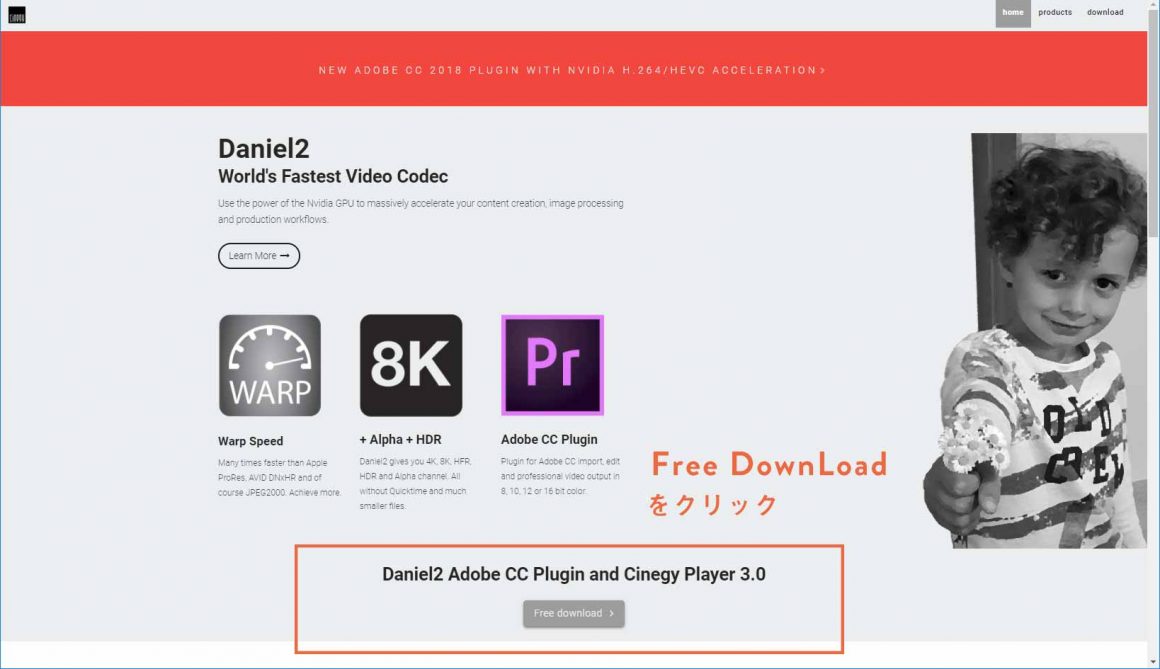
突然怪しげな画面に飛ばされ「HOORAY!」なんて書いてますがスラングで「ウヒョォォォッ!!」みたいな意味です。
※外人とゲームしてるとたまに使われる

冒頭の文章はリリースやメンテナンスに関する文章なので、サクッと飛ばしてプラグインのダウンロードリンクまで行きましょう。
少し下にスクロールすると出てくるこちらです。

「DOWNLOAD」をクリックするとこちらの画面に行くので必須項目だけ記入して1番下の「Submit」をクリックしましょう。
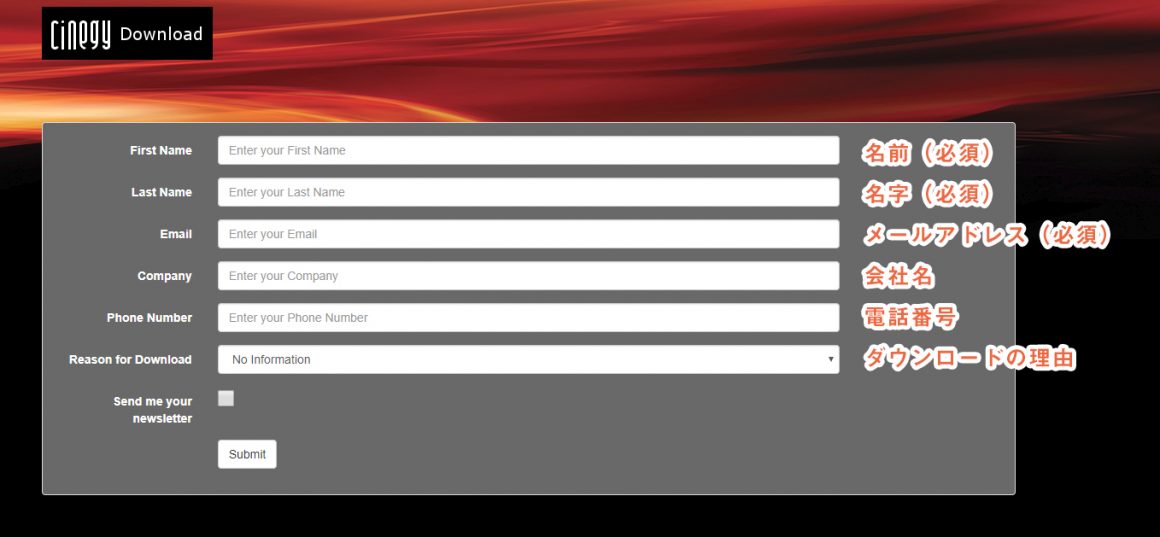
記入必須項目はこの3つだけです。1番下のSend me your newsletterはチェックしなくて大丈夫です。
- 名前
- 名字
- メールアドレス
登録したメールアドレスに「Cinegy Product Evaluation: Your download link」というタイトルのメールが送られてくるので、メールを開いたらこちらのLinkをクリックしてダウンロードを開始します。
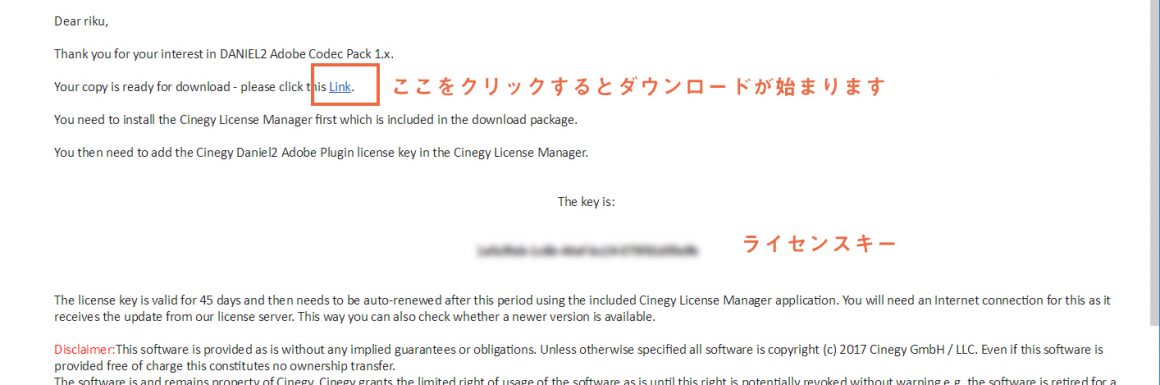
以上でダウンロード完了。ネットワークエラーでダウンロード失敗することが結構ありますが、めげずに何度かトライしていればそのうち成功します。
※記載されているライセンスキーは後で使います
次にインストールをします。
プラグインをPremiereProにインストールする
プラグインのインストールはめちゃくちゃ簡単で、ダウンロードされたCinegy DANIEL2 Adobe Codec Pack.exeというファイルを実行すると開く「Cinegy Lisence Maneger」というソフトにライセンスキーを入力するだけ。
一応順を追って説明します。
Cinegy Lisence ManegerとDaniel2プラグインをインストール
まずはこちらの画面が開くので左下にチェックを入れて利用規約に同意しましょう。
※無料のプラグインなので金銭を要求されたりといったことはありません。
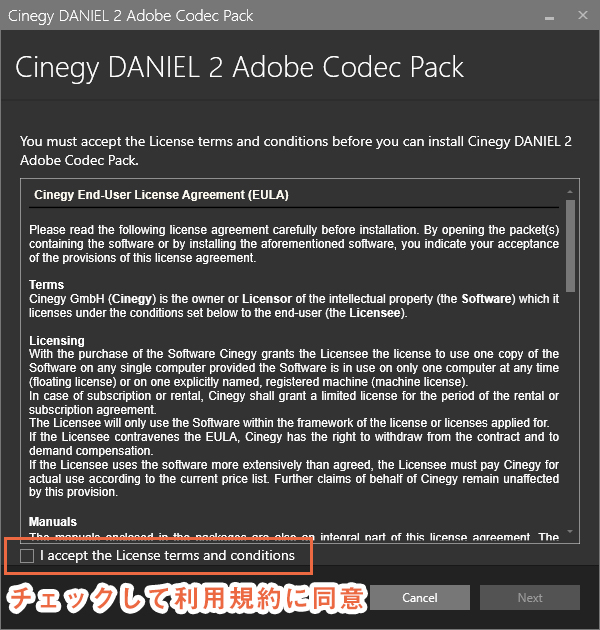
「ライセンスマネージャーとDaniel2プラグインをインストールしますよー」という画面に移行するので、画像の枠で囲った部分がこの状態になってればOK。デフォルトでこの状態になっているはずです。

次にシステム要件(使ってるパソコンのスペック)がチェックされて、OKなら緑のチェックが3つ付くのでそのままNextをクリック。

この画面が出たら無事インストール完了。このときDaniel2プラグインも一緒にインストールされてます。
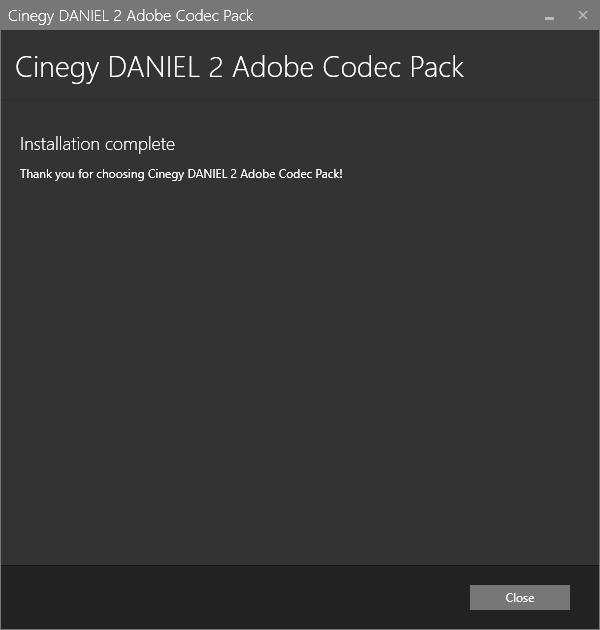
Daniel2のライセンス認証を完了する
そのままライセンスマネージャーが起動するはずなので、ライセンス認証を済ませてしまいましょう。
これが終われば自動的にプラグインが使えるようになっています。
下の画面が開いたら、画面右下の「Add license」をクリックしてライセンス認証画面にいきましょう。

ライセンスキーを入力する箇所があるので、先ほどメールで届いたライセンスキーを入力しましょう。
コピペすればOKです。
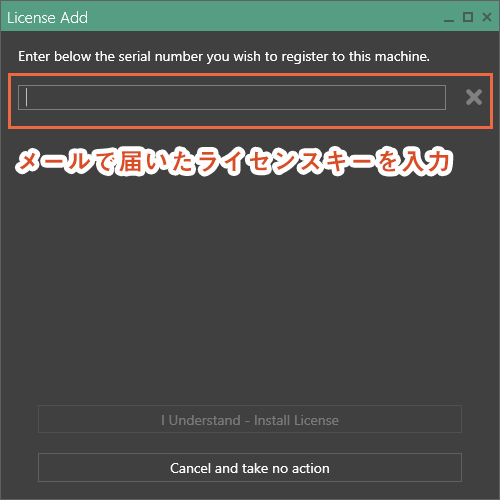
入力後、問題なければ緑のチェックマークと一緒にこんな画面が表示されるので「I Understand – Install License」をクリックしてライセンス認証を完了しましょう。
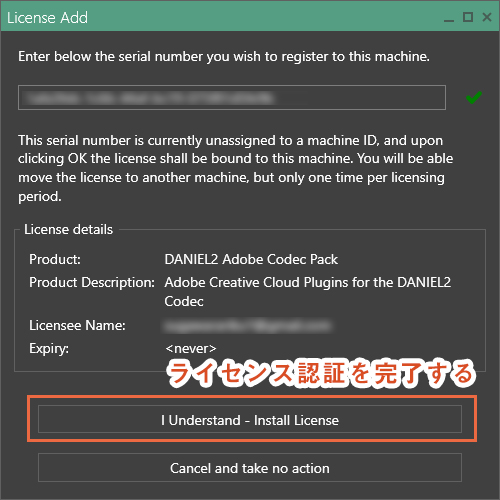
最初の画面に戻ってライセンスキーが追加されていることを確認したら問題なく動作します。
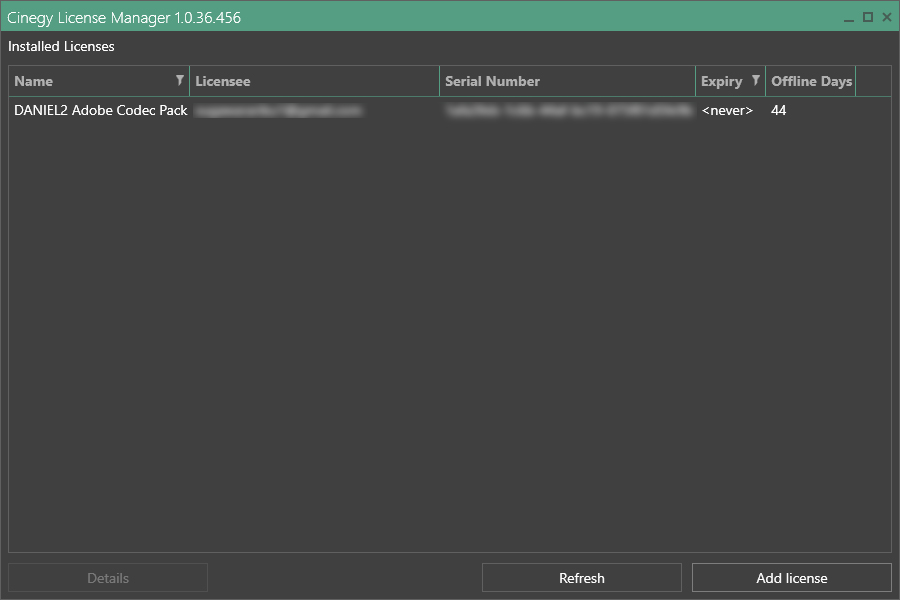
次に使い方を紹介します。
Daniel2プラグインの使い方
使い方と言っても特別な作業は必要なく、動画書き出し時の形式を「Cinegy H.264」などのコーデックが選択できるようになっているだけです。
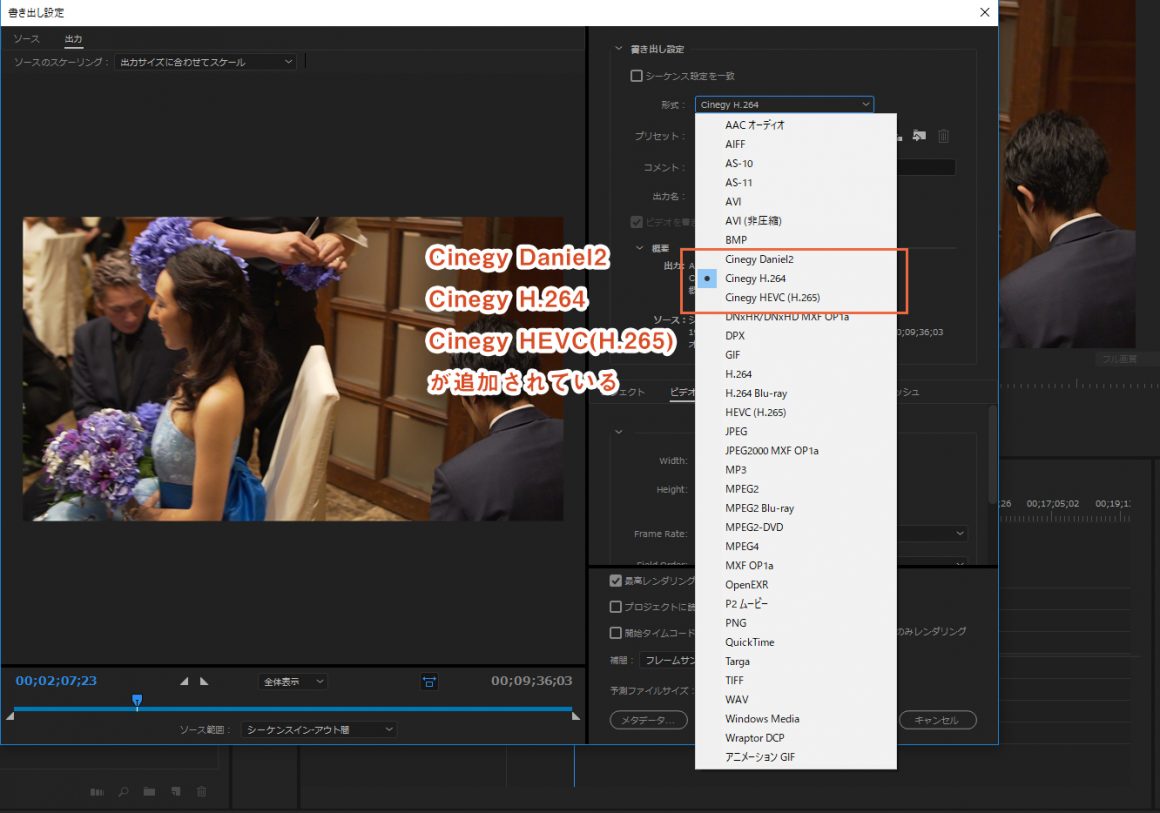
きちんとインストールが出来ていればこの3つが追加されているはずです。
- Cinegy Daniel2
- Cinehy H.264
- Cinegy HEVC(H.265)
主にH.264を使用される方が多いはずですが、H.265というH.264の2倍の圧縮率(画質はそのまま)で書き出してくれる素晴らしいコーデックも使えるので、対応した案件をやるときにぜひ試してみてください。
選択したらいつもどおり書き出しておしまいです。
実際どのくらい早くなるの?
というわけで、実際に書き出してみた結果がこちら。
9分半の動画をフルHD書き出しで比較してみました。
Daniel2プラグインのCinegy H.264がどれだけ早いか比較
まずは普通のH.264で書き出し。書き出し開始後すぐにスクショを撮ったものです。
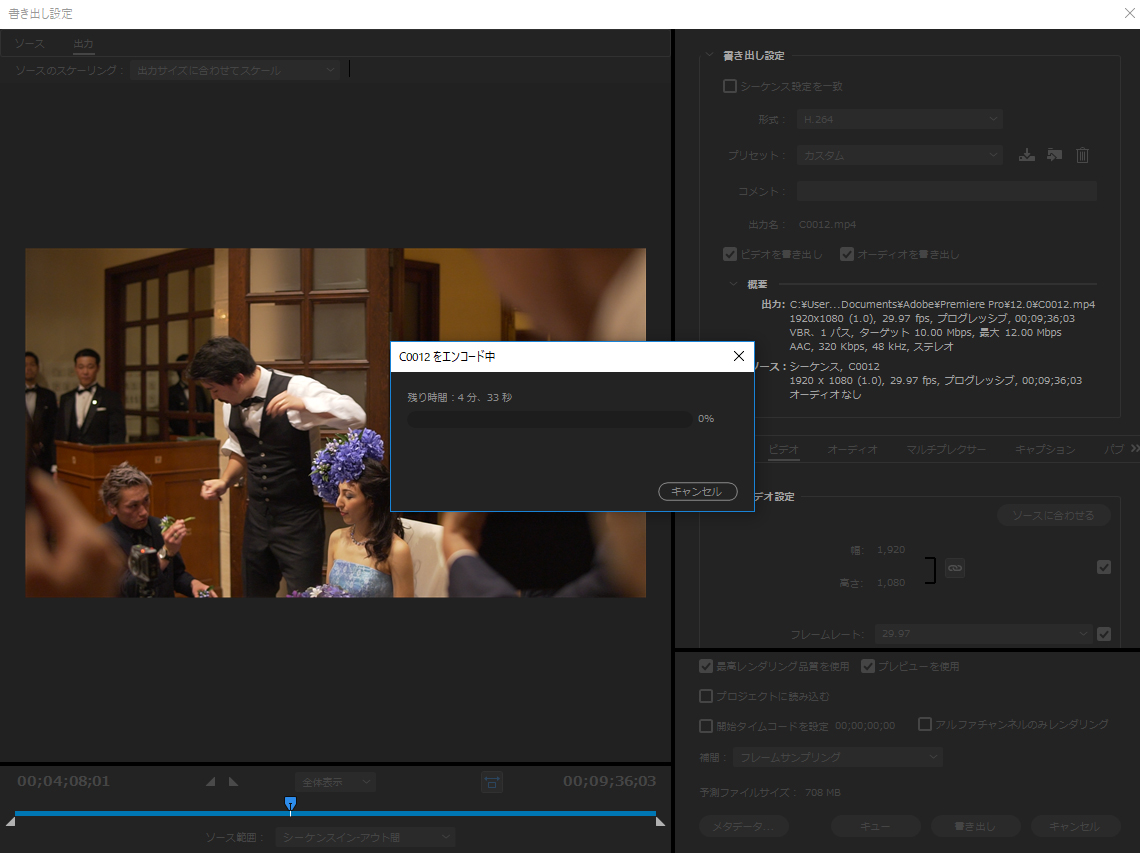
4分33秒
うん、まあこんなもんでしょうね。
次にCinegy H.264で書き出してみます。
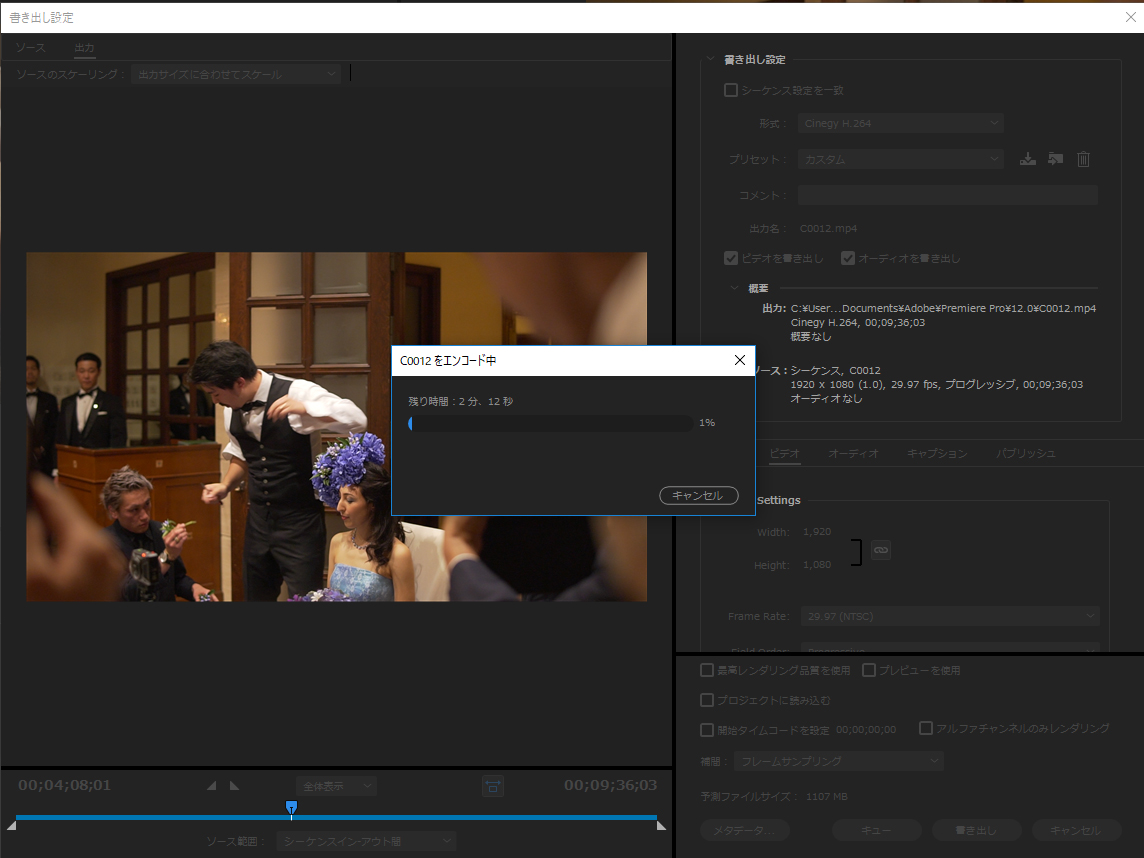
「に、2分12秒!?」
書き出し開始直後に1%経過してしまったのでスクショが遅れてしまいましたが、めちゃくちゃ早くてびっくりしました。
「どうせ大して変わらんだろ」なんて思っててすまんCinegy。
2倍くらい早くなってるからとても優秀だよこれ。
長目の動画で比較
「僕、10分の動画なんて作らんですわぁ~」という方のために40分オーバーの動画の書き出しでも比較してみました。音声も付いてます。
まずは普通のH.264。

17分10秒
うん、まあまあ早いですね。
では先ほど同様にCinegy H.264で書き出してみます。

11分13秒!!!!
いや、素晴らしすぎますホント…。こんなん無料で使わせてもらえるとか感謝しかありません。
Youtuberの皆さんはめちゃくちゃ重宝するんじゃないでしょうか?
まとめ:AdobePremiereProを使うなら必須のプラグイン
今回はAdobePremiereProの動画書き出し時間を大幅に短縮するDaniel2プラグインの紹介でした。
個人的には「なんでこんな優秀なプラグインが無料なの?」といったところですが、恐らく開発途中のためユーザーのレポートを収集してるのかな?と思います。あとはブランドの認知や他製品への誘導かなと。
今はまだ無料でダウンロードして使えますが、そのうち有料になる可能性もあるので映像制作をされている方、これから始める方は早めにインストールしてライセンス認証を済ませることをオススメします。
ぜひお試しください。

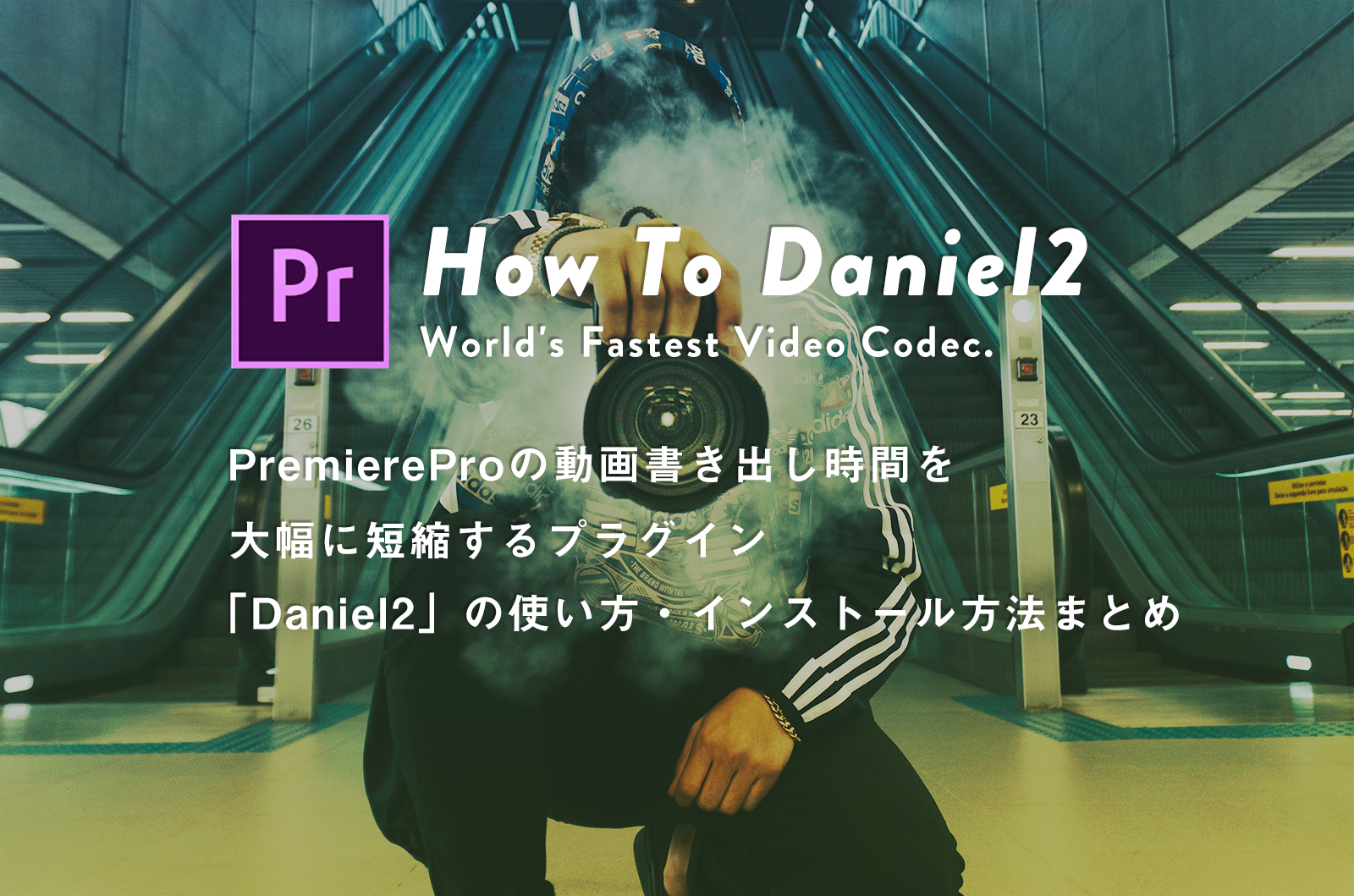


コメント